Les outils de création d’images sont devenus un choix incontournable aussi bien pour les particuliers que pour les entreprises. Parmi ces outils, Canva se distingue par son efficacité pour éditer des images et créer des designs de manière simple et innovante. Si vous souhaitez créer un collage combinant de nombreux éléments dans Canva, cet article vous fournit des instructions et des étapes simples pour cela.
Vous voulez savoir comment créer un collage de photos captivant sur votre ordinateur ou votre smartphone ? Après avoir suivi ce guide à l'aide de Canva, vous disposerez d'une collection prête pour les cartes d'anniversaire, les publications sur les réseaux sociaux et bien plus encore. Nous vous montrerons également comment enregistrer et partager vos créations. Vérifier Les types de contenu que les créateurs en ligne peuvent créer avec Canva.

Comment créer des collages de photos avec Canva sur PC
Étapes pour créer un collage de photos dans canva Sur votre ordinateur, ils sont les mêmes pour l'application de bureau et l'application Web. Cependant, le processus variera selon que vous souhaitez créer un collage à partir de zéro ou si vous préférez utiliser un modèle prédéfini. Vous trouverez les étapes pour les deux dans les sections ci-dessous.
Télécharger : Canva pour Windows | macOS (Achats in-app gratuits disponibles)
Comment créer un collage à partir de zéro
Voyons d’abord comment créer un collage d’images à partir de zéro dans Canva.
- Sélectionner Créer un dessin Dans le coin supérieur.
- Sélectionner Format personnalisé Au bas de la liste déroulante.
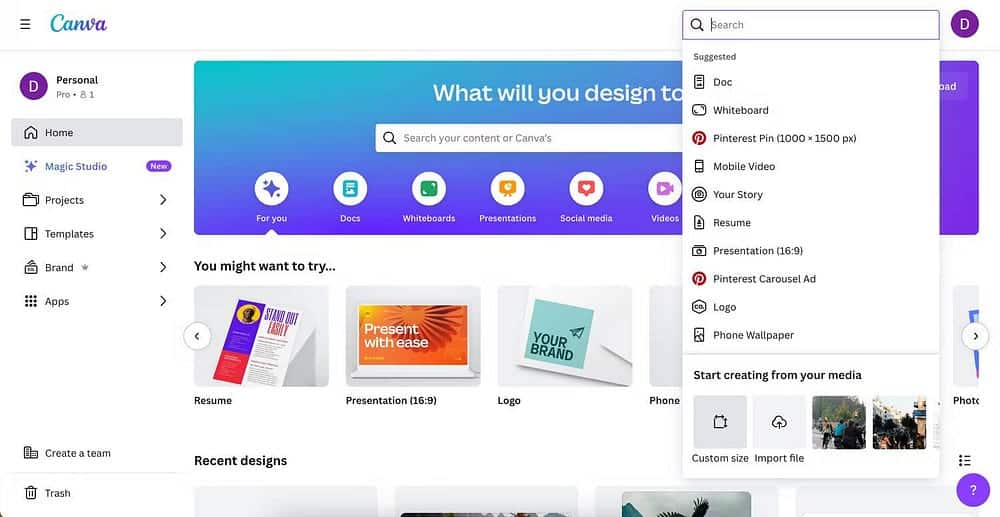
- Entrez vos dimensions préférées et appuyez sur Créer un nouveau design.
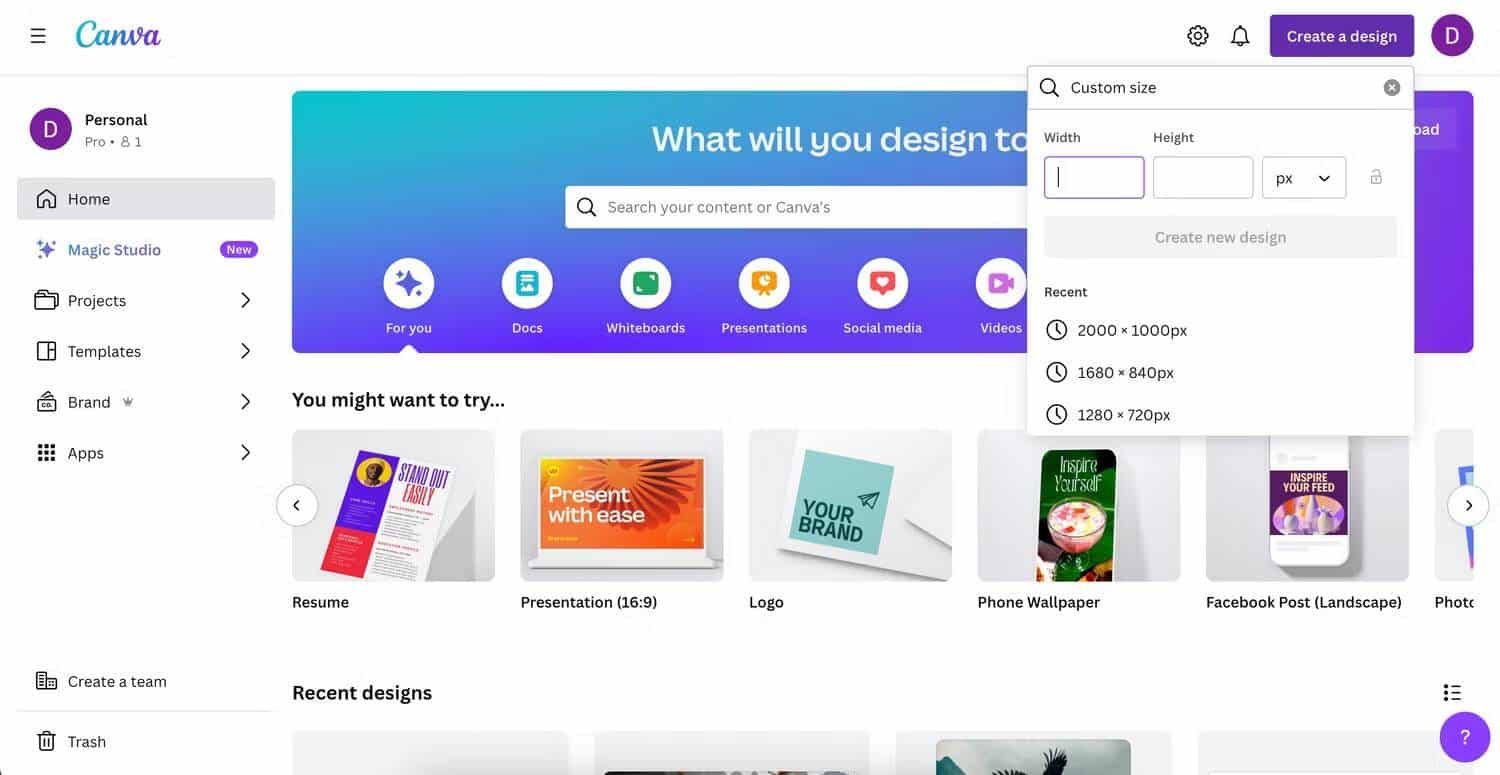
- Cliquez sur « Éléments » et faites défiler jusqu'à « Réseaux ». Localiser Voir tout Si vous souhaitez voir la liste complète des options disponibles.
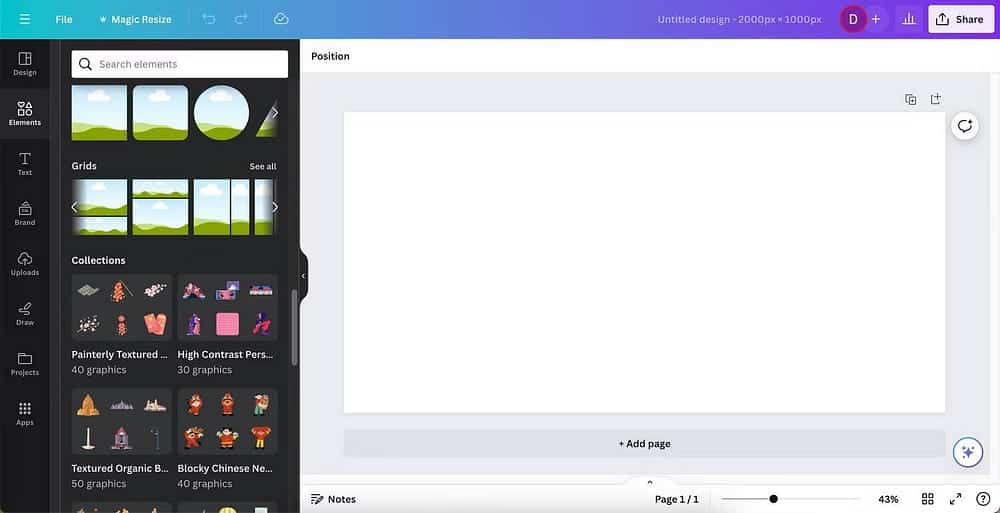
- Choisissez votre disposition de collage préférée.
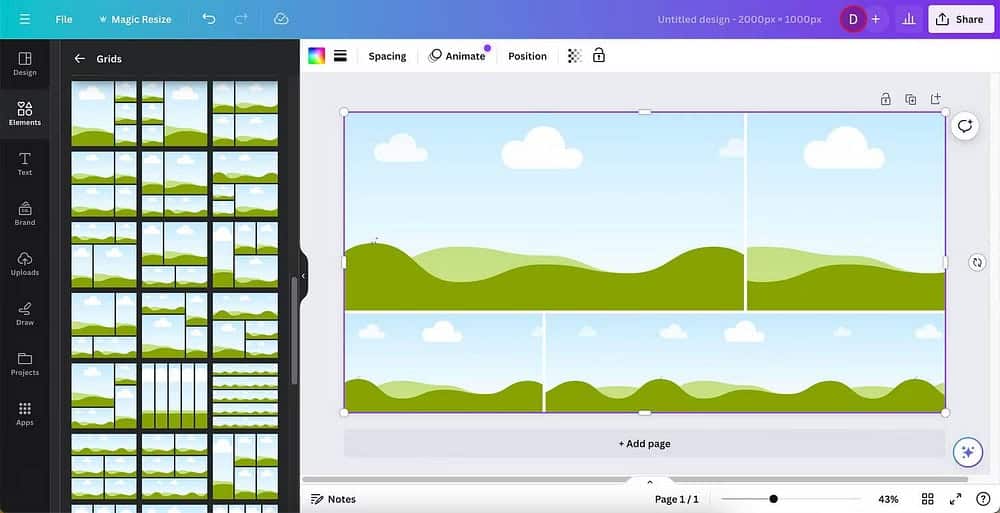
- Ajoutez vos photos à la grille en les faisant glisser et en les déposant dans les carrés. Accédez soit à Téléchargements pour ajouter vos propres photos, soit à Articles -> Images Pour utiliser des images déjà présentes dans votre bibliothèque Canva.
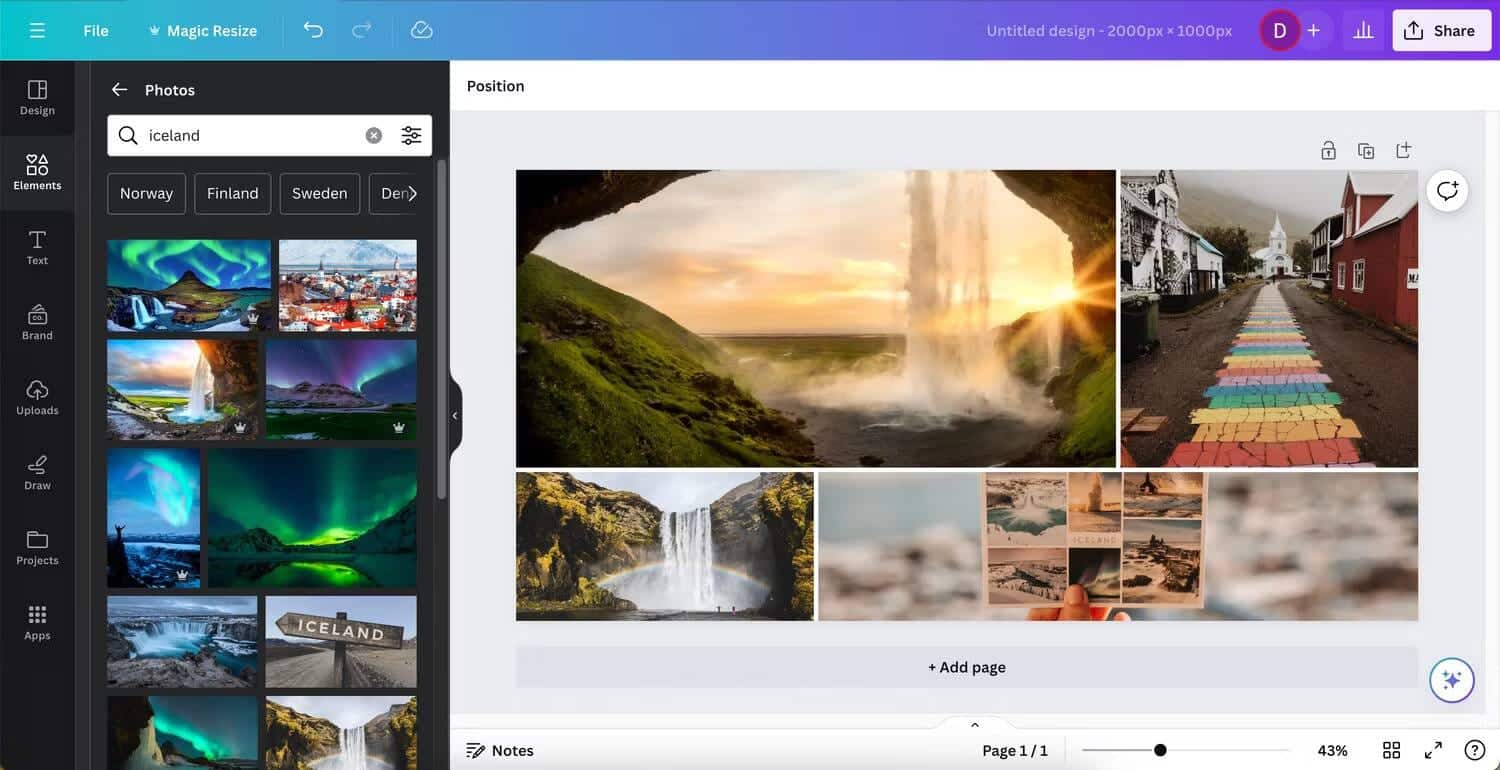
- Vous pouvez personnaliser davantage le collage en ajoutant des éléments créatifs ou du texte.
Comment créer un collage à l'aide d'un modèle
Si vous souhaitez créer un collage dans Canva à l'aide d'un modèle au lieu de le créer à partir de zéro, vous avez deux options. La première consiste à choisir une mise en page de collage en orientation portrait ou paysage. Alternativement, vous pouvez utiliser le modèle de réseau social si vous souhaitez publier votre créativité sur une plateforme sociale comme Instagram et que vous devez redimensionner votre image.
Voici les étapes pour créer un collage d'images dans Canva à l'aide d'un modèle :
- Sur la page d'accueil de Canva, recherchez le collage ou la plateforme de médias sociaux de votre choix.
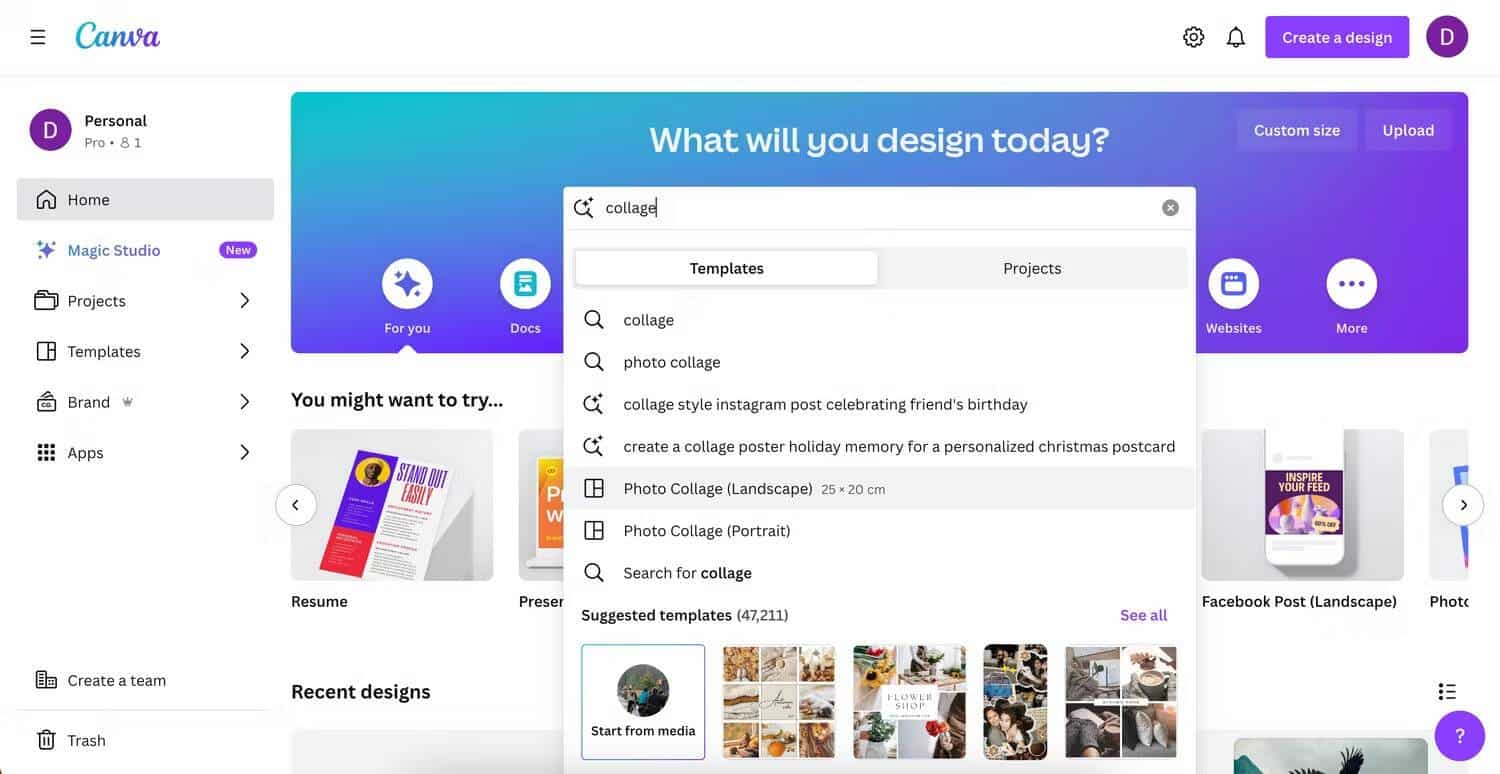
- Aller à Modèles suggérés Et cliquez Voir tout.
- Choisissez votre modèle préféré. Notez que les formulaires contiennent une icône unique
Ce sont des options payantes, mais vous pouvez utiliser tout le reste gratuitement.
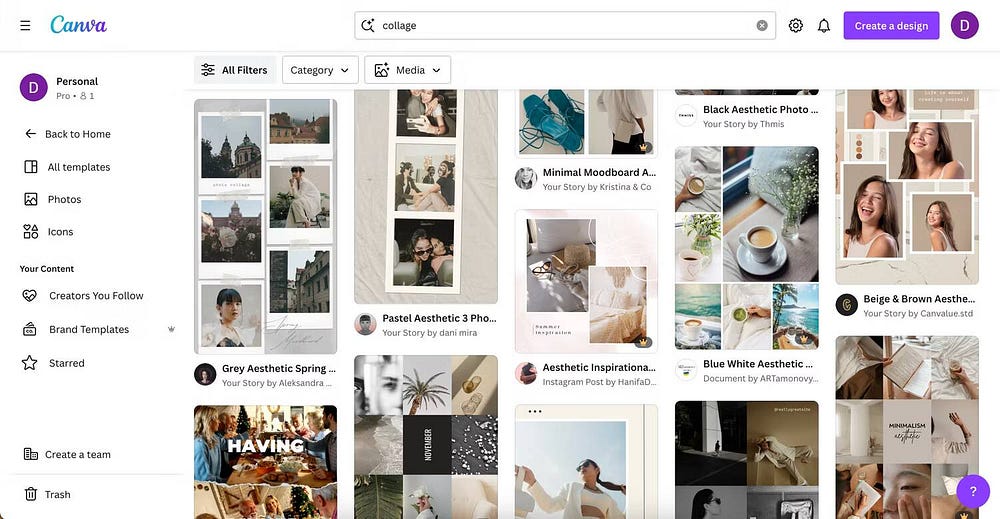
- Sélectionner Personnalisez ce formulaire.
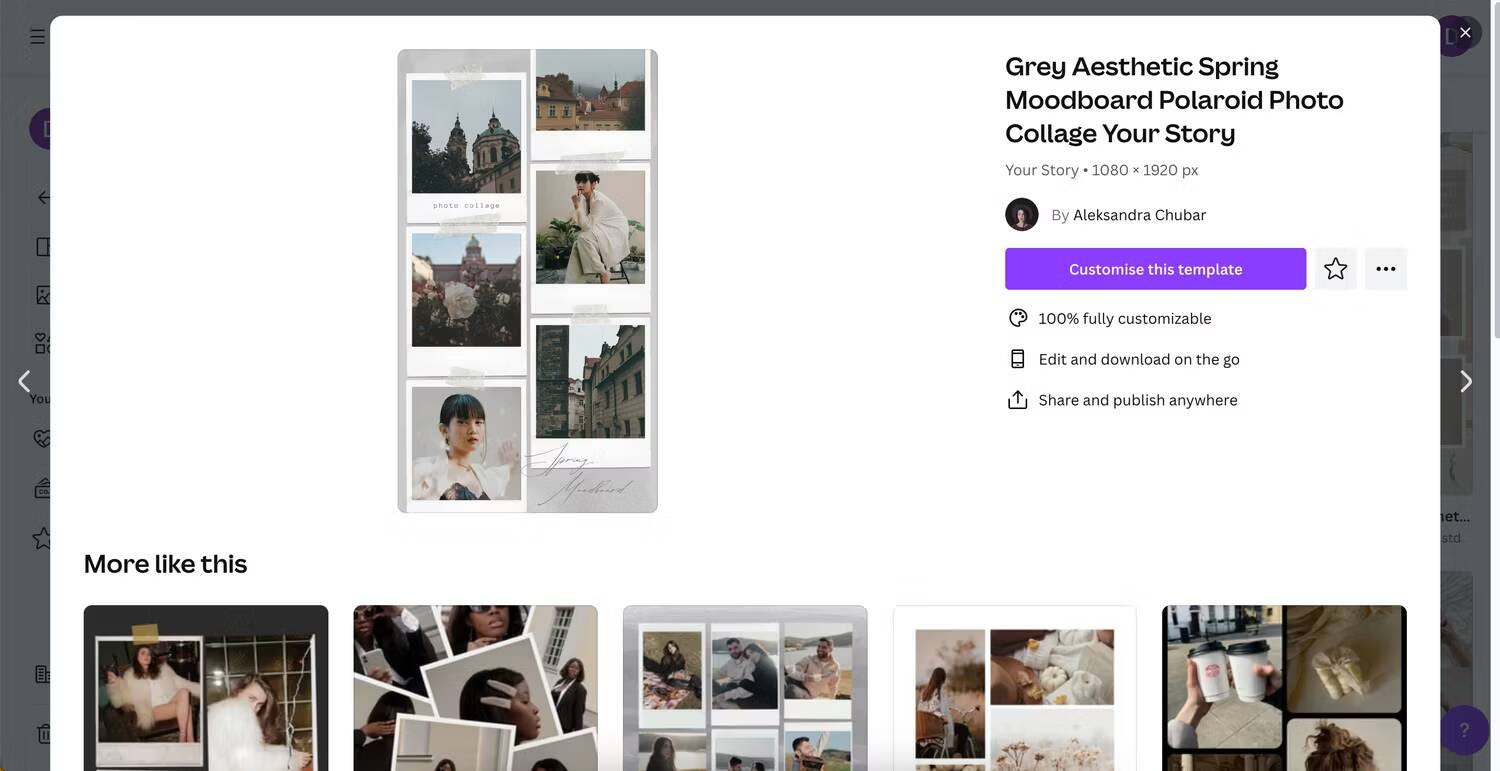
- Glissez et déposez vos images sur les images du modèle : elles seront verrouillées en place. Tout comme pour créer un collage à partir de zéro, vous pouvez télécharger vos propres images ou utiliser des images que vous avez déjà dans Canva.
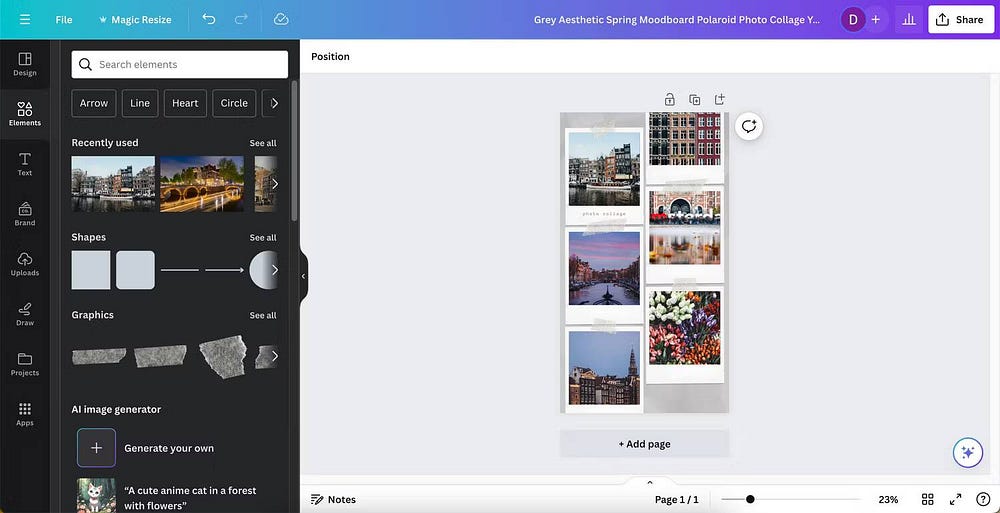
En plus de créer des designs à l'aide des modèles d'autres utilisateurs, vous pouvez également créer les vôtres et les publier sur Canva. Vérifier Avantages et inconvénients de l'utilisation du créateur de site Web de Canva pour concevoir votre site Web.
Comment créer un collage en utilisant Canva sur votre smartphone
Vous pouvez créer des collages de photos en déplacement à l'aide de l'application Canva sur votre smartphone ou votre tablette. Tout comme sur un ordinateur, vous avez la possibilité de créer vos designs de toutes pièces ou d'utiliser un modèle préexistant. De plus, vos paramètres seront synchronisés sur tous les appareils tant que vous serez connecté avec le même compte.
Télécharger : Canva pour iOS | Android (Achats in-app gratuits disponibles)
Comment créer un collage de photos à partir de zéro
Suivez ces étapes pour créer des collages Canva à partir de zéro après avoir téléchargé l'application sur votre smartphone ou votre tablette.
- Aller à Créer un design -> Taille personnalisée.
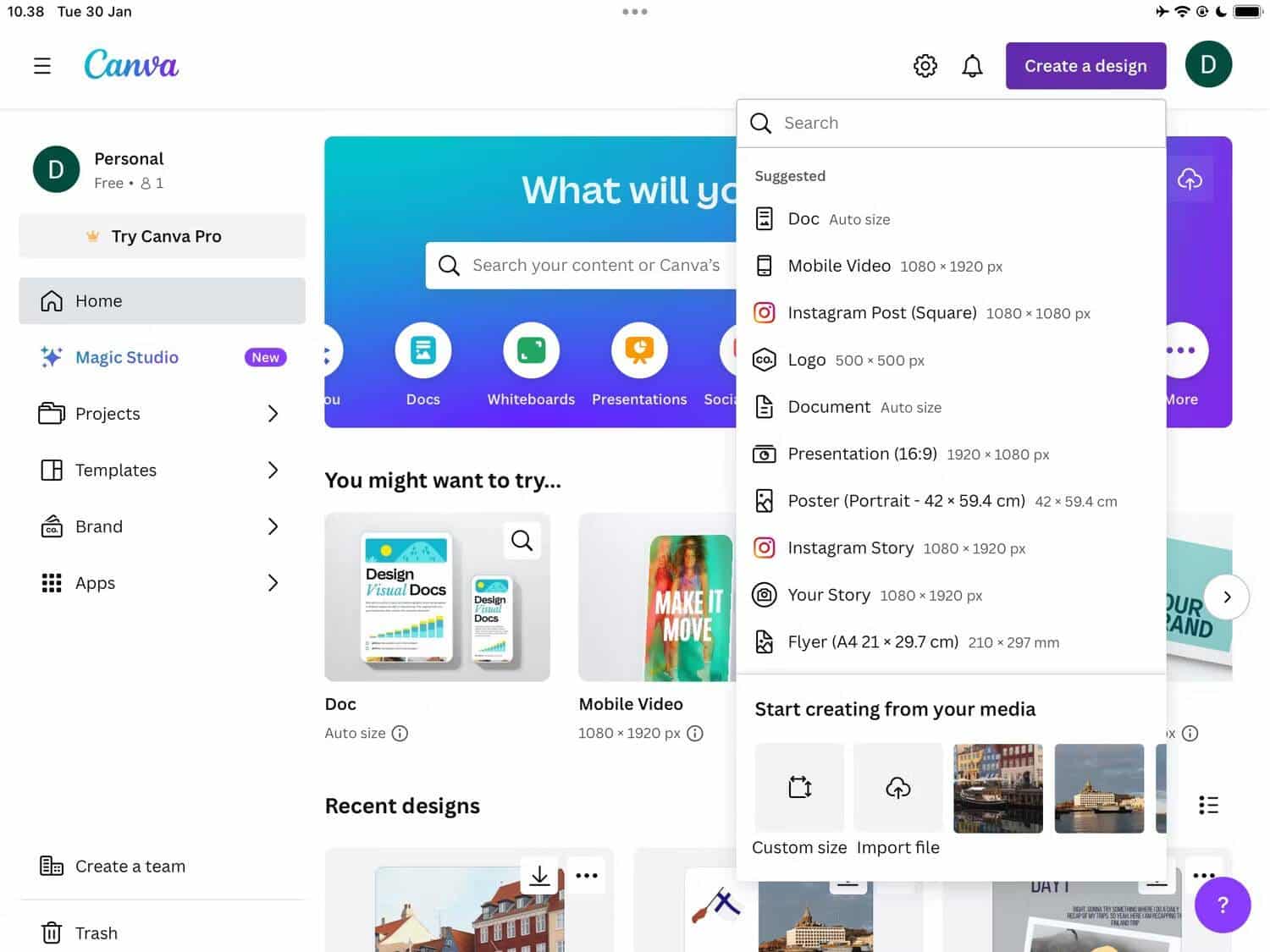
- Entrez vos dimensions préférées. Si vous ne savez pas par où commencer, utilisez 2000 1000 x 1000 2000 pixels pour une image horizontale et XNUMX XNUMX x XNUMX XNUMX pixels pour une image verticale.
- Clique sur Créer un nouveau design.
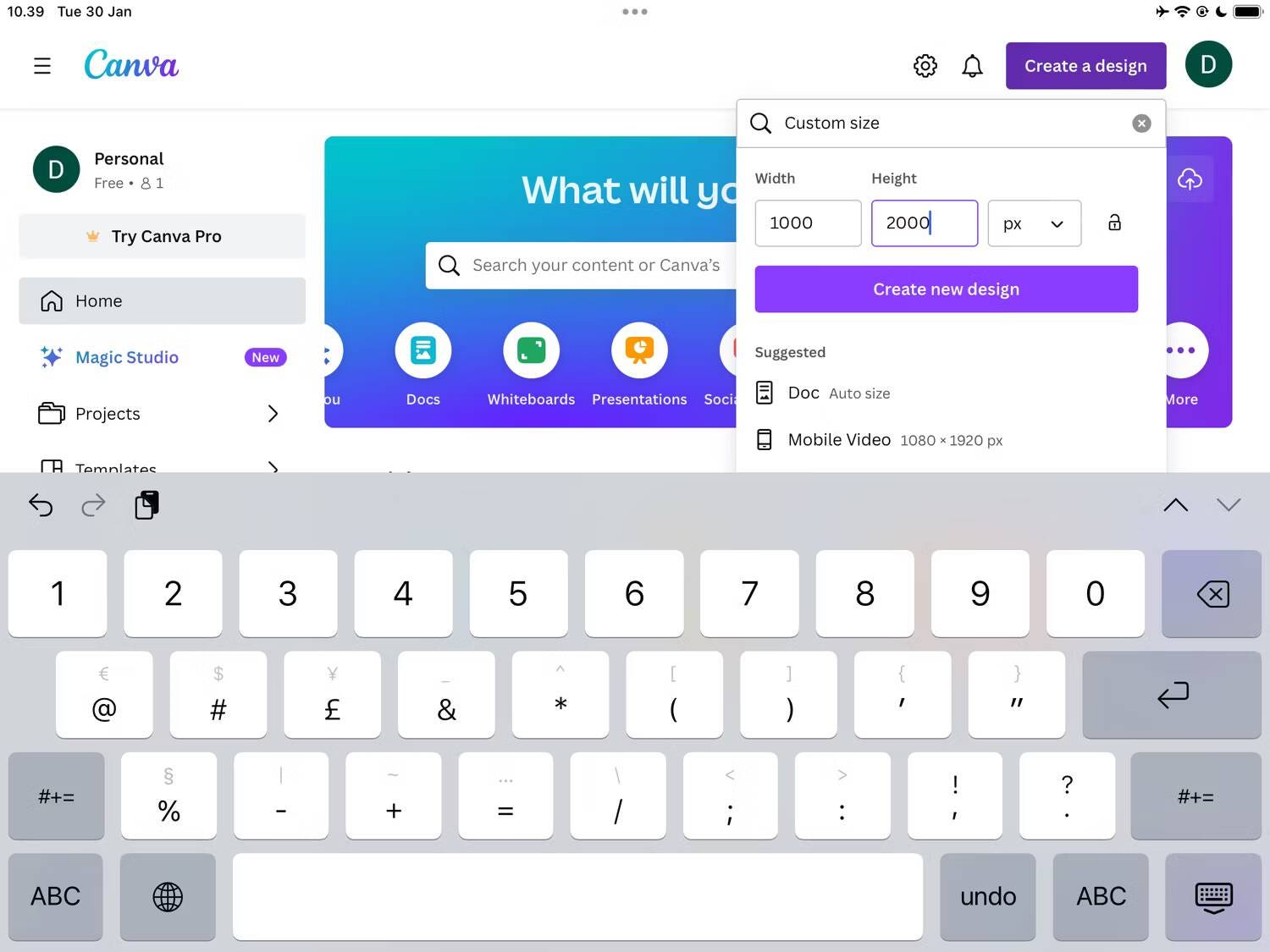
- Accédez à Elements et sélectionnez votre conception de collage dans le Les réseaux.
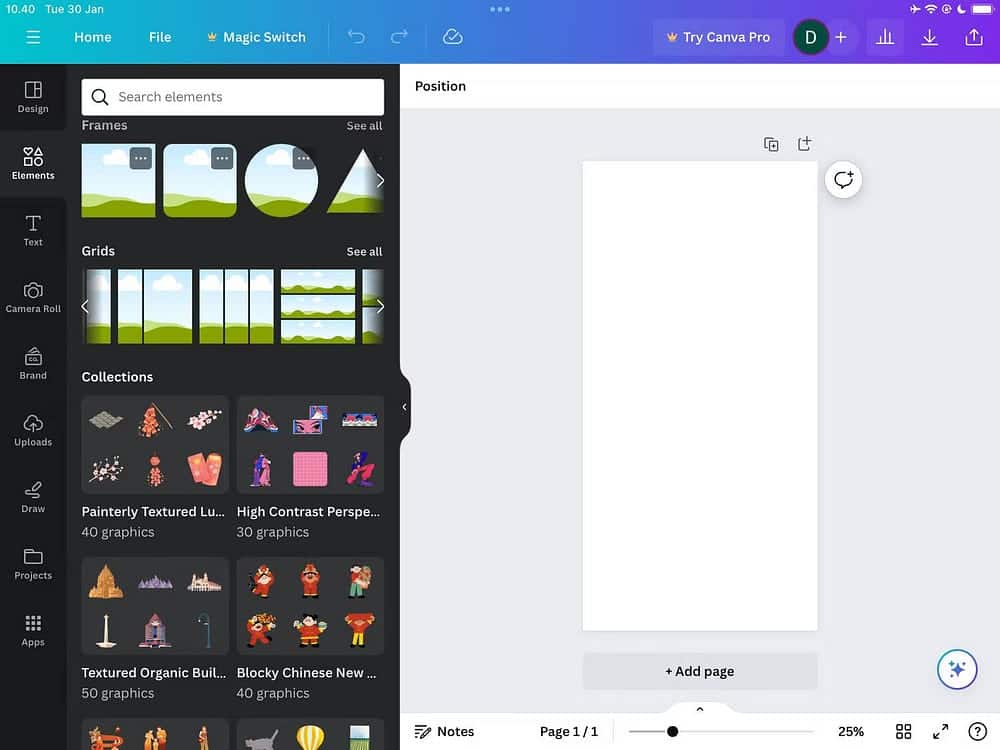
- Ajoutez vos photos à la grille. Vous devrez d'abord cliquer pour l'ajouter à votre canevas, puis le glisser et le déposer dans la partie de la grille où vous souhaitez qu'il apparaisse.
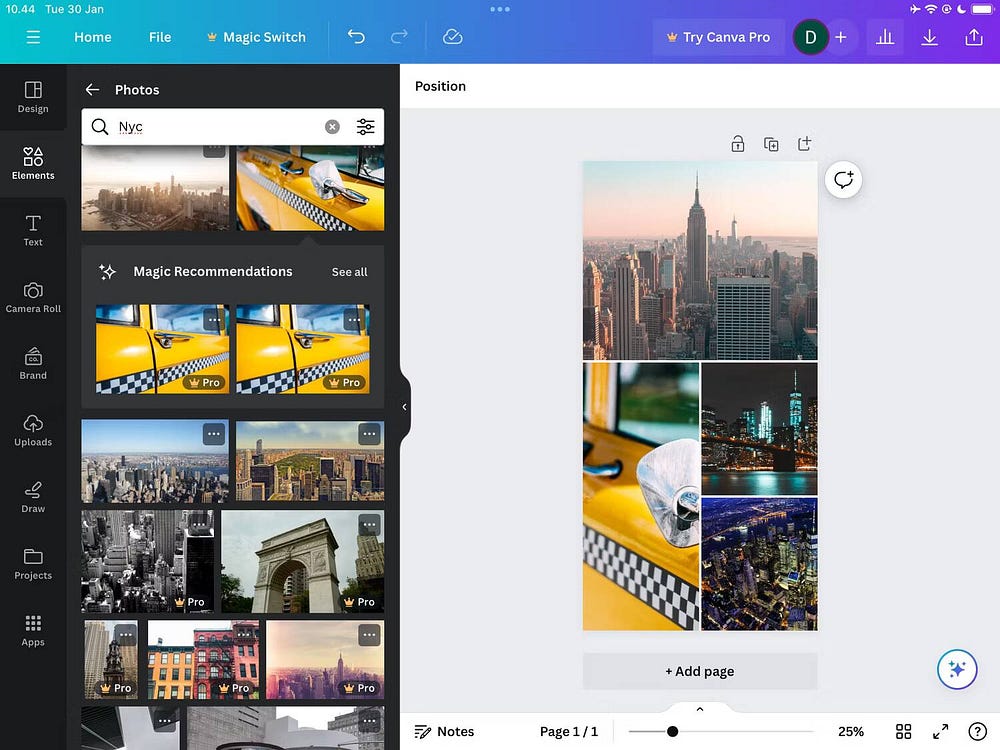
Contrairement à votre ordinateur, vous avez également la possibilité de sélectionner des photos directement à partir de votre pellicule. Si vous faites cela, vous devrez autoriser l'accès au stockage lorsque la fenêtre contextuelle des autorisations apparaît.
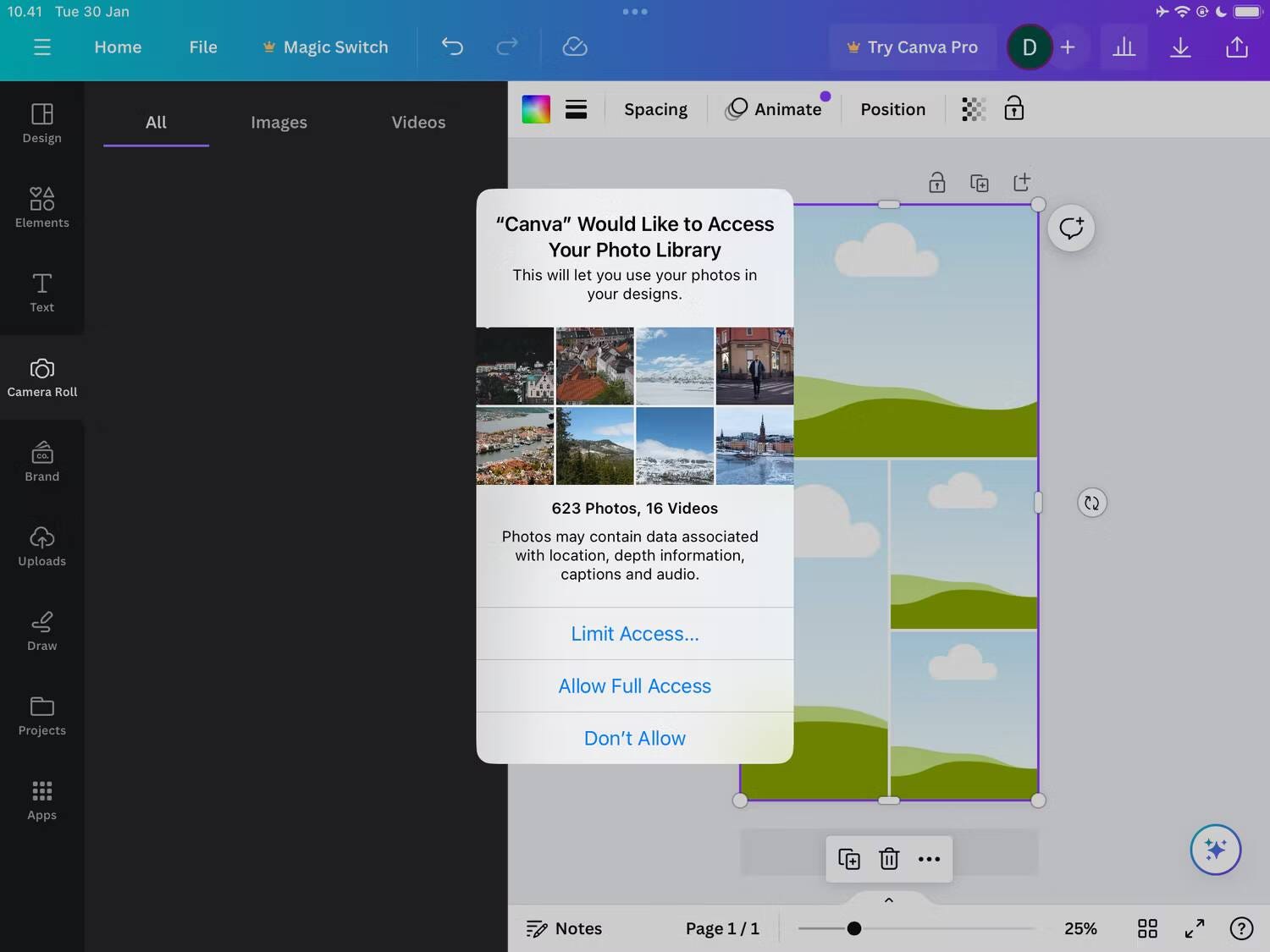
Si vous souhaitez ajouter plus d'éléments à votre collection, vous pouvez utiliser des calques dans vos créations sur Canva pour un contrôle plus créatif.
Comment créer un collage à l'aide d'un modèle
Si vous préférez créer un collage Canva à l'aide d'un modèle préexistant depuis votre smartphone ou votre tablette, suivez ces étapes :
- Tapez le type de formulaire souhaité dans la barre de recherche de la page d'accueil. Tout comme sur votre ordinateur, vous pouvez décider si vous souhaitez utiliser un modèle de collage spécifique ou quelque chose ayant les dimensions dont vous avez besoin pour les médias sociaux.
- Sélectionner مشاهدة الكل A côté des modèles proposés.
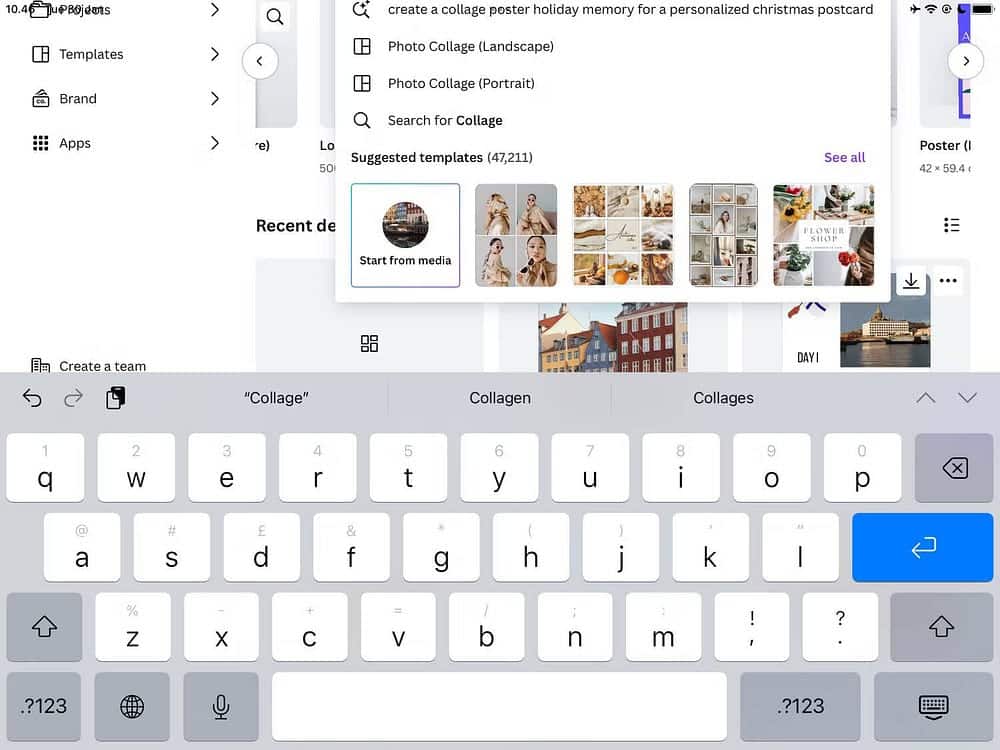
- Choisissez le modèle que vous souhaitez personnaliser.
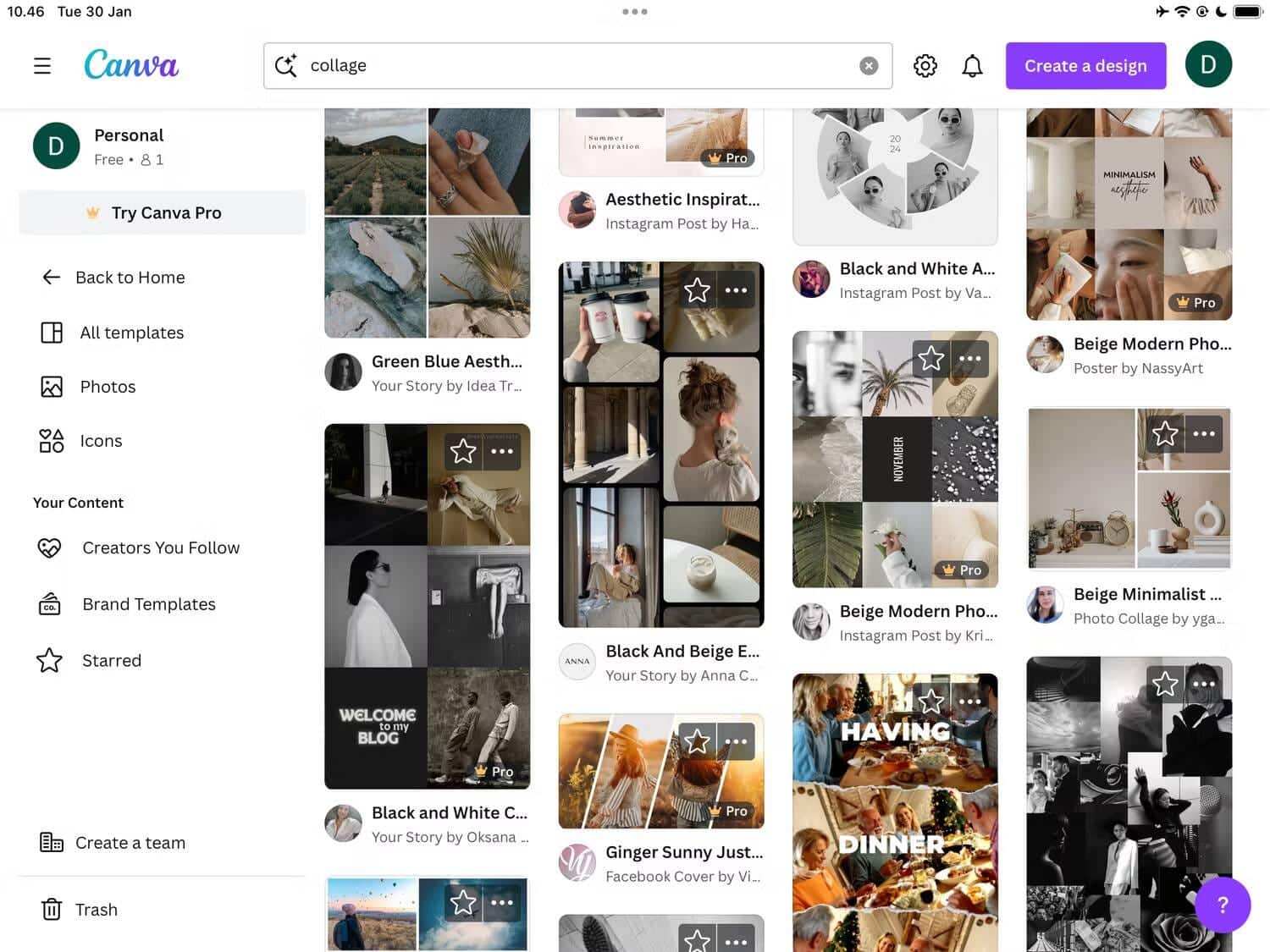
- Ajoutez les images que vous souhaitez utiliser dans le formulaire. Tout comme lorsque vous créez un collage à partir de zéro, vous pouvez l'ajouter directement à partir de votre pellicule, le télécharger depuis un autre endroit ou utiliser des photos que vous avez déjà dans votre bibliothèque Canva.
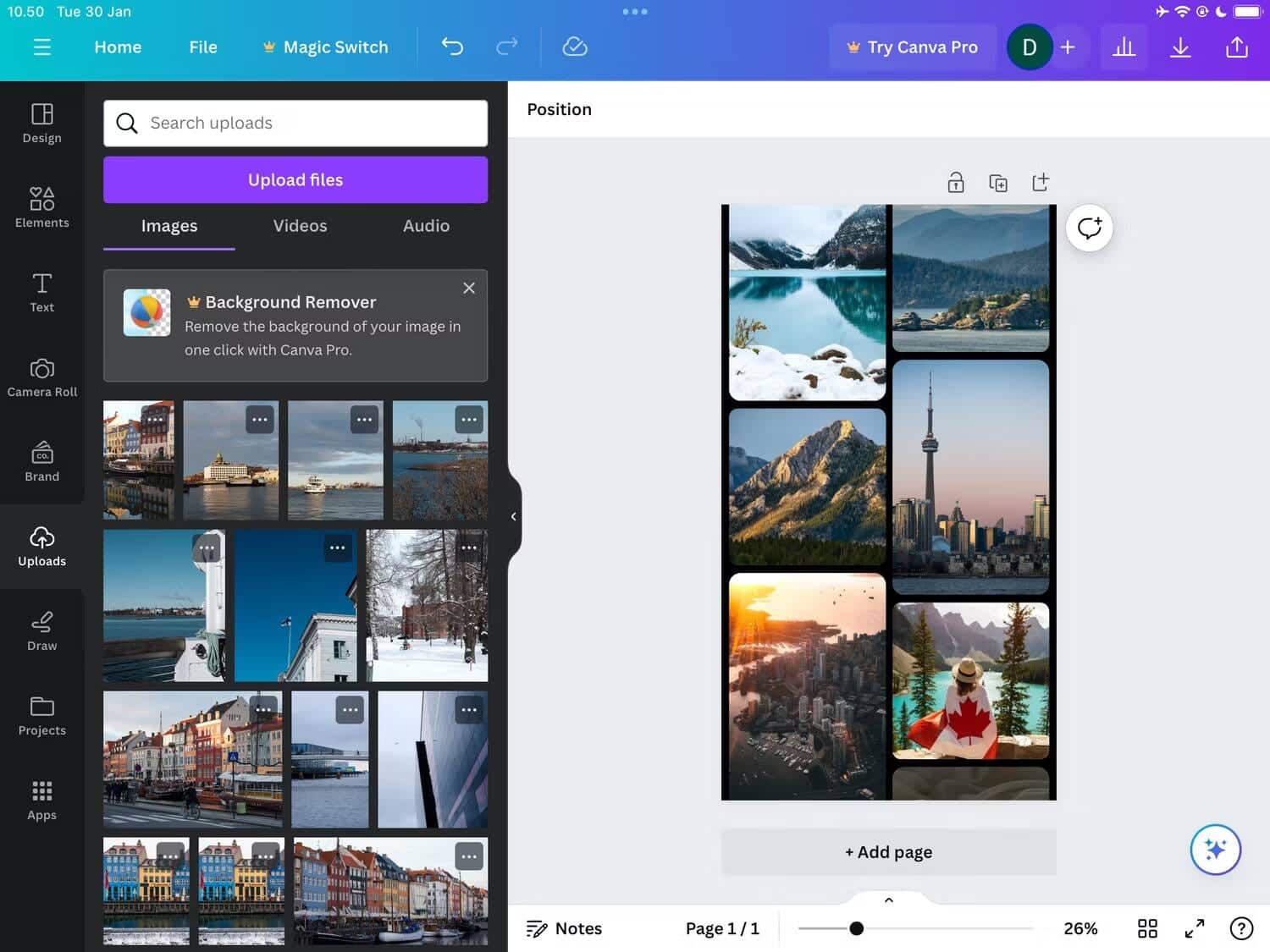
Comment enregistrer votre collage dans Canva
Une fois que vous avez fini de modifier vos collections dans Canva, vous êtes prêt à enregistrer vos créations sur votre ordinateur ou votre smartphone. Le processus varie un peu en fonction de l'appareil que vous utilisez, nous allons donc détailler chaque méthode.
Comment enregistrer votre collage Canva sur votre ordinateur
Pour enregistrer les collages que vous avez créés via l'application Web ou de bureau Canva, procédez comme suit :
- Sélectionner Poster
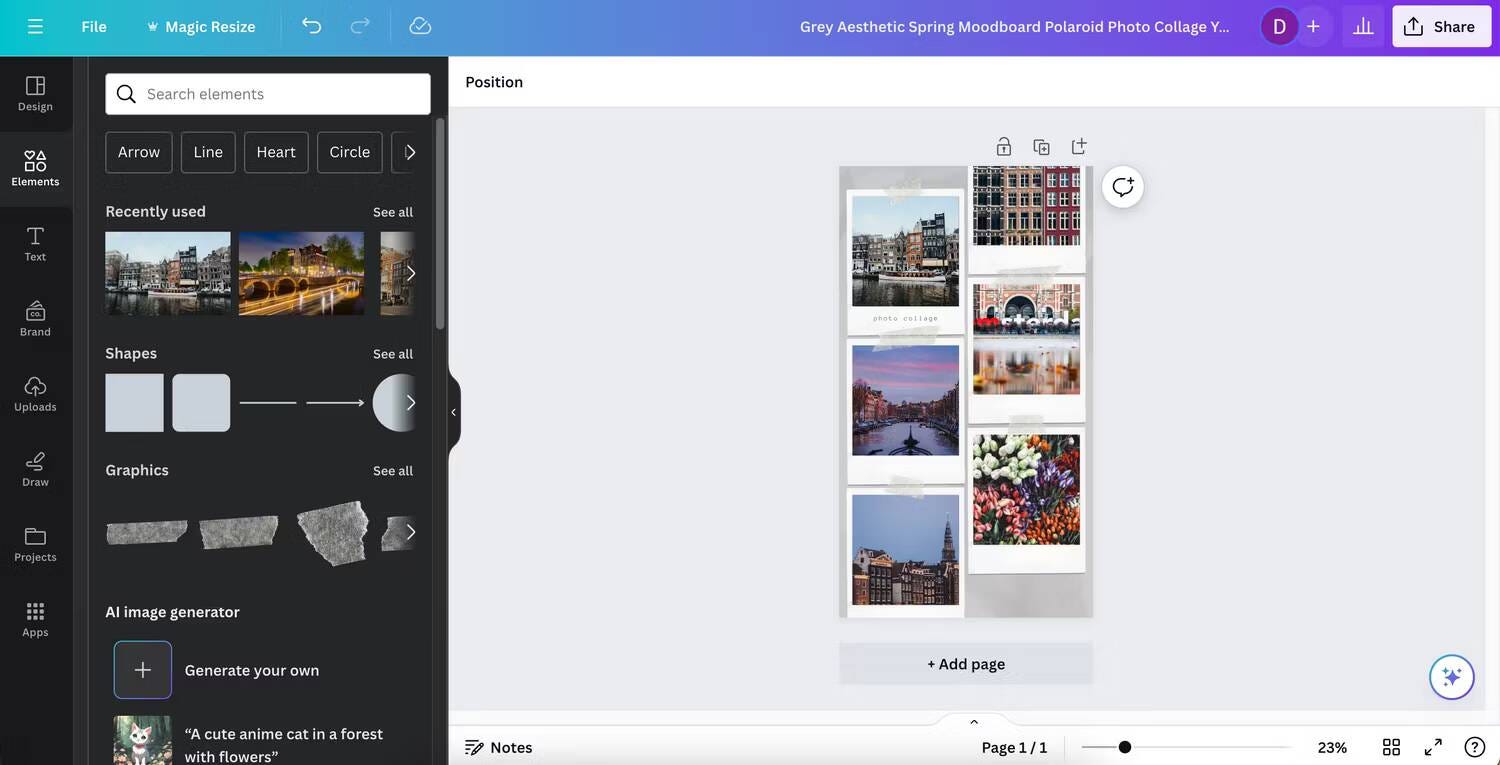
- Clique sur Téléchargez.
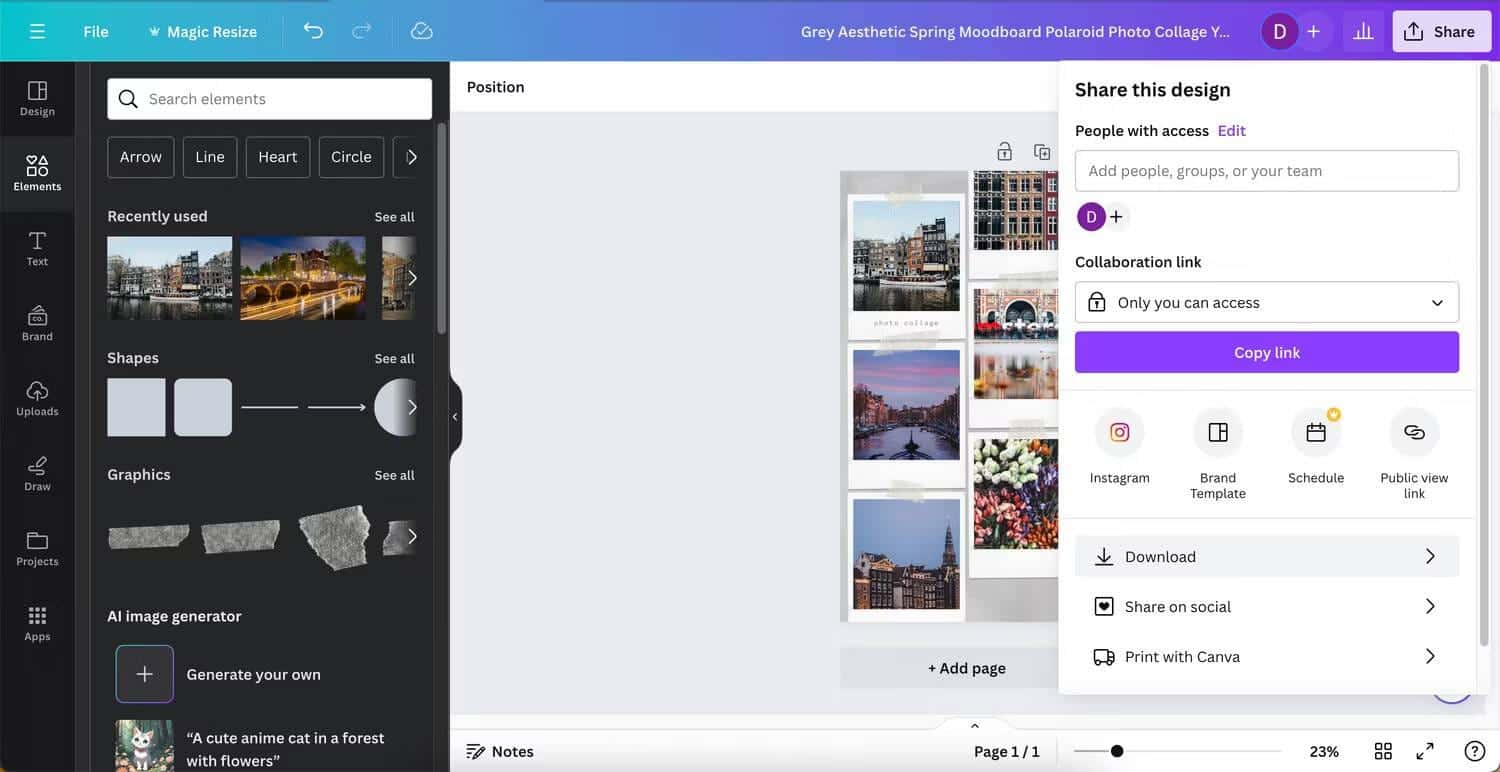
- Vous pouvez personnaliser vos paramètres de téléchargement. Vous pouvez enregistrer au format PNG, JPEG et autres formats, mais... PNG C'est généralement le meilleur choix pour les collages. Il s'agit d'un format sans perte et les fichiers PNG de Canva ne prennent généralement pas beaucoup de place.
- Quand tu es content de tout, appuie sur un bouton Télécharger.
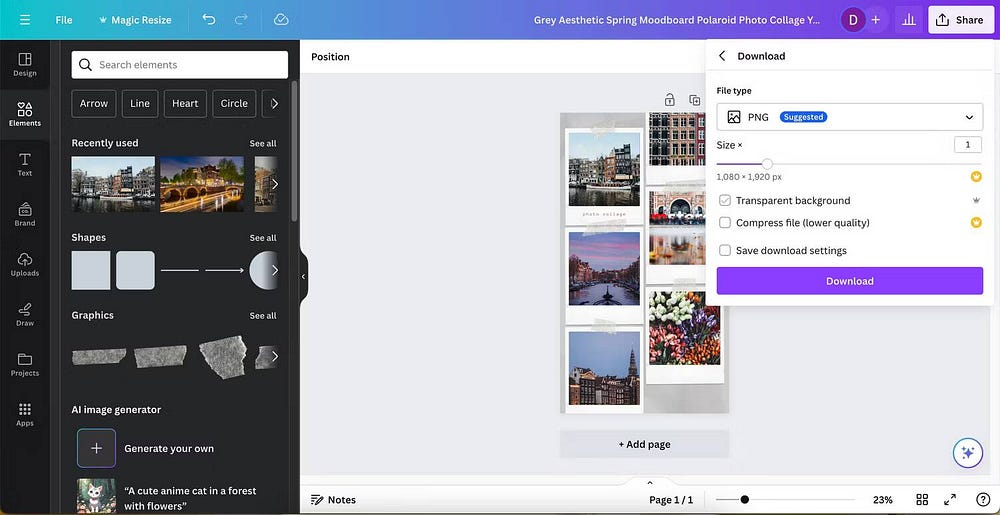
Comment enregistrer votre collage Canva sur votre smartphone
Lorsque vous enregistrez le collage que vous avez créé dans Canva sur un smartphone ou une tablette, vous ne verrez pas de bouton de partage, mais quelques icônes.
Pour enregistrer rapidement votre collage Canva sur votre smartphone ou votre tablette sans ajuster les paramètres :
- Cliquez sur l'icône de téléchargement
Dans le coin supérieur.
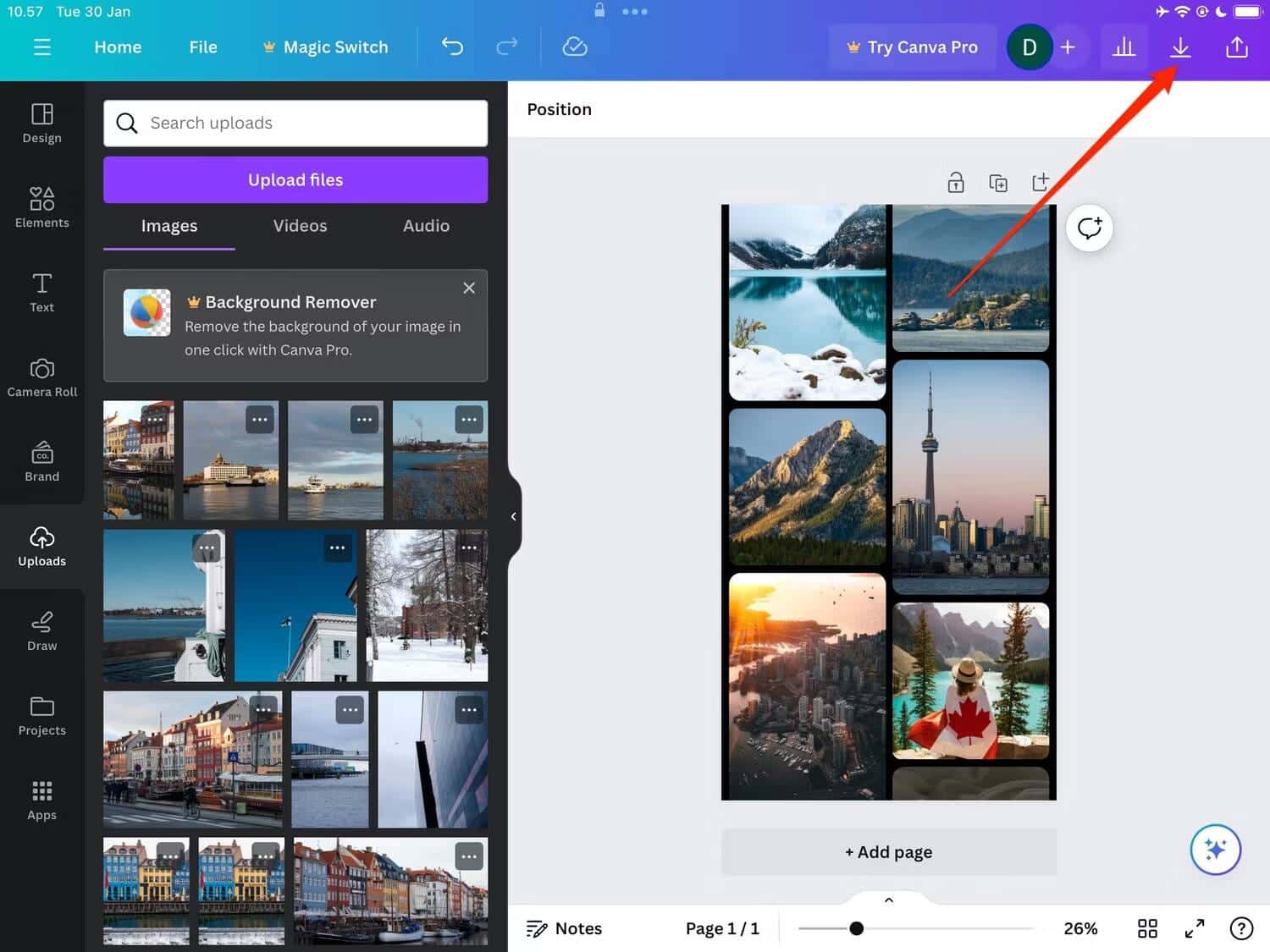
- Lorsque la fenêtre contextuelle apparaît, sélectionnez Enregistrer l'image. Vous pouvez également choisir d’envoyer votre création à quelqu’un.
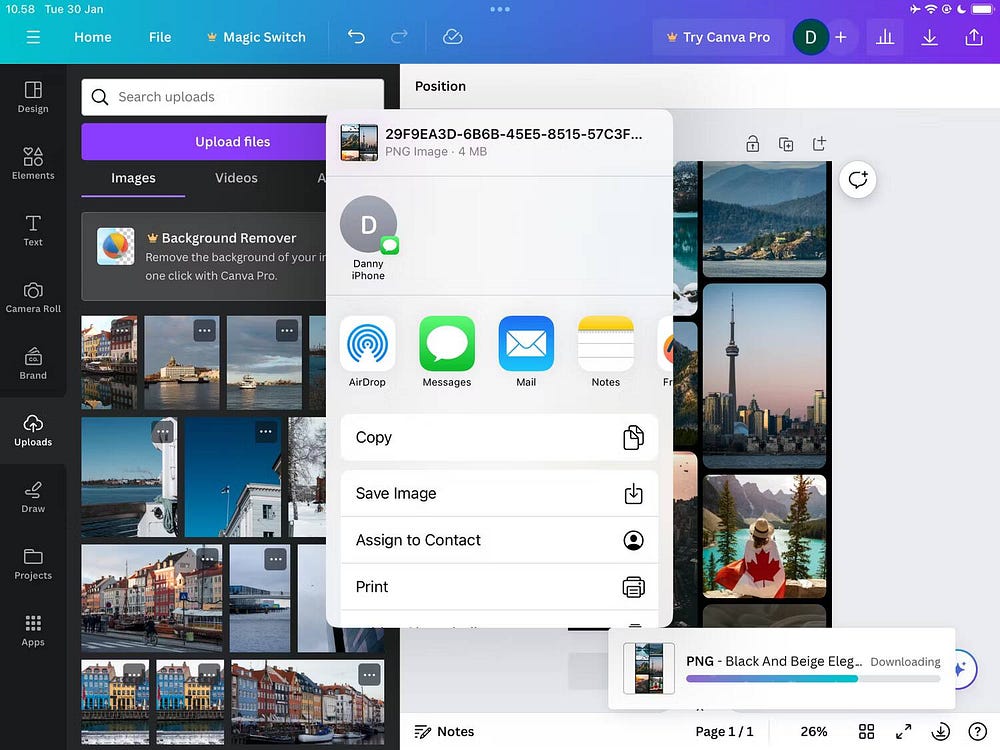
Pour personnaliser les options d'enregistrement, suivez plutôt ces étapes :
- Cliquez sur l'icône de partage
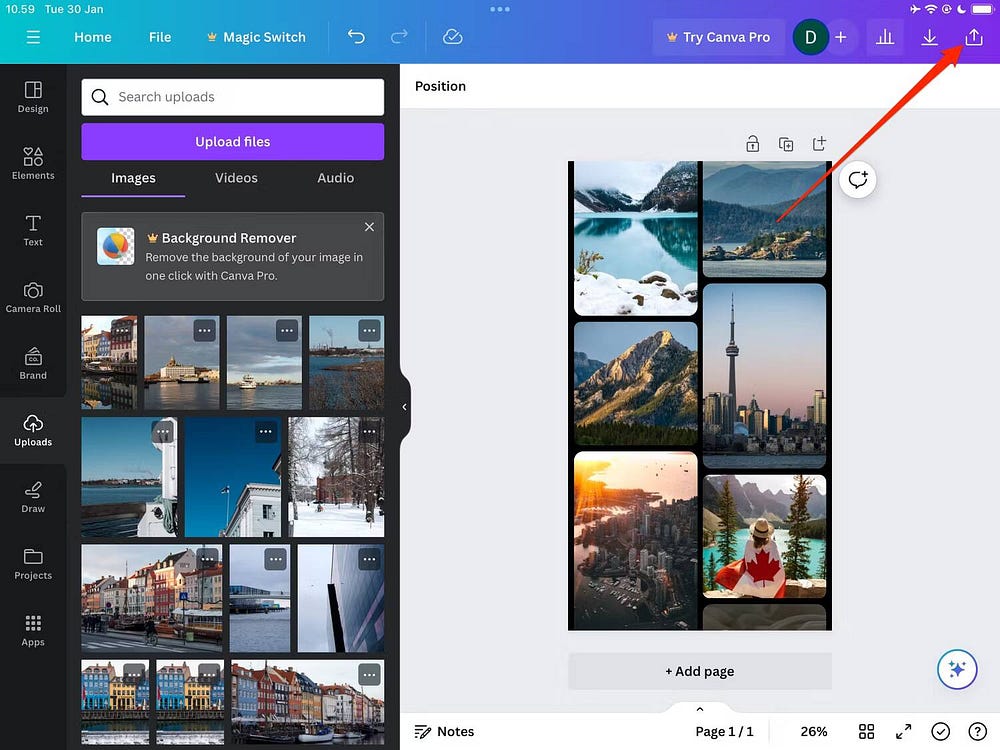
- Sélectionner Téléchargez.
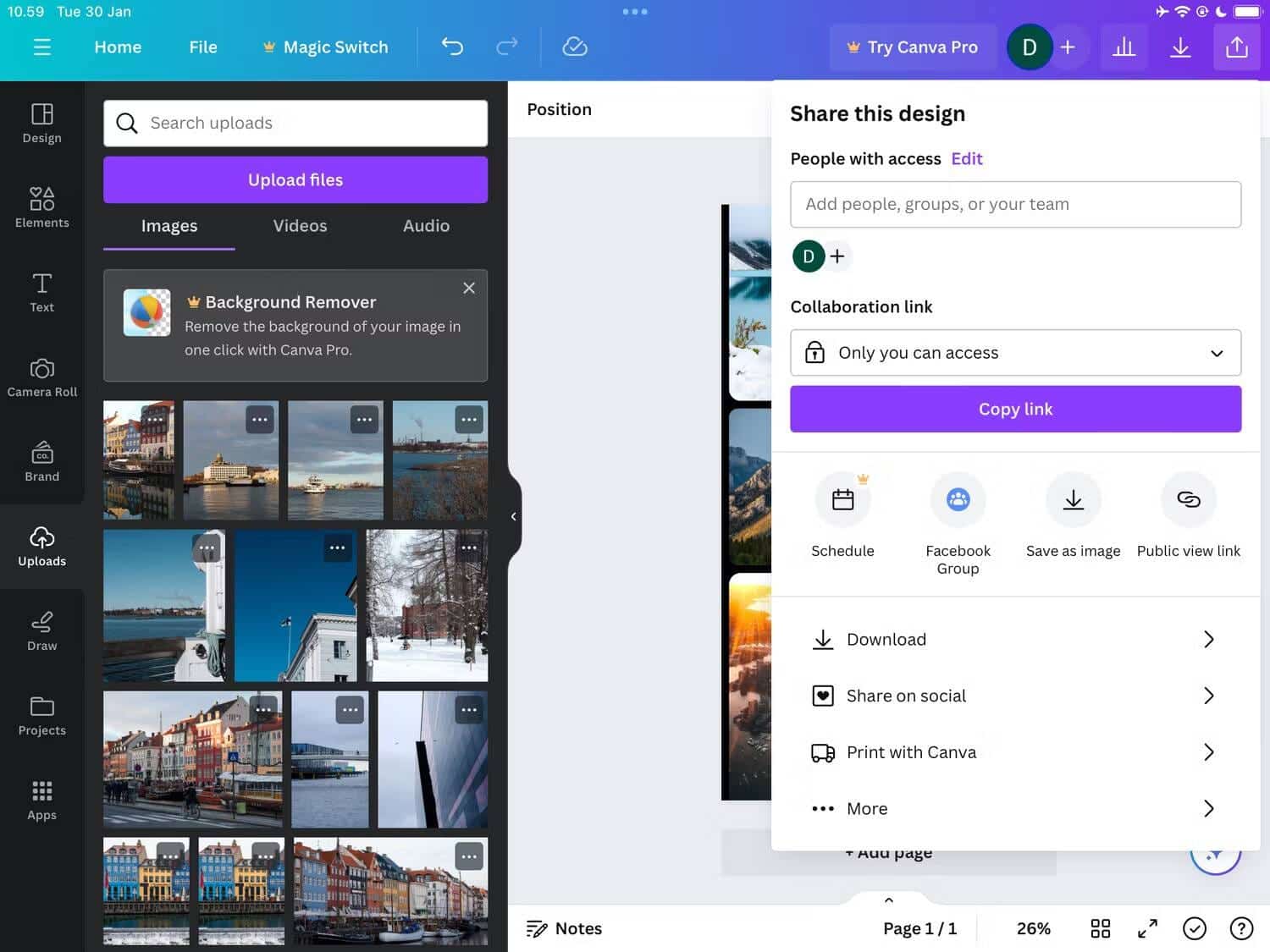
- Personnalisez le type de fichier, la taille et tout ce que vous jugez nécessaire (certaines options sont disponibles pour CanvaPro Juste).
- Cliquez sur « Télécharger » lorsque vous êtes prêt à enregistrer votre projet sur votre appareil.
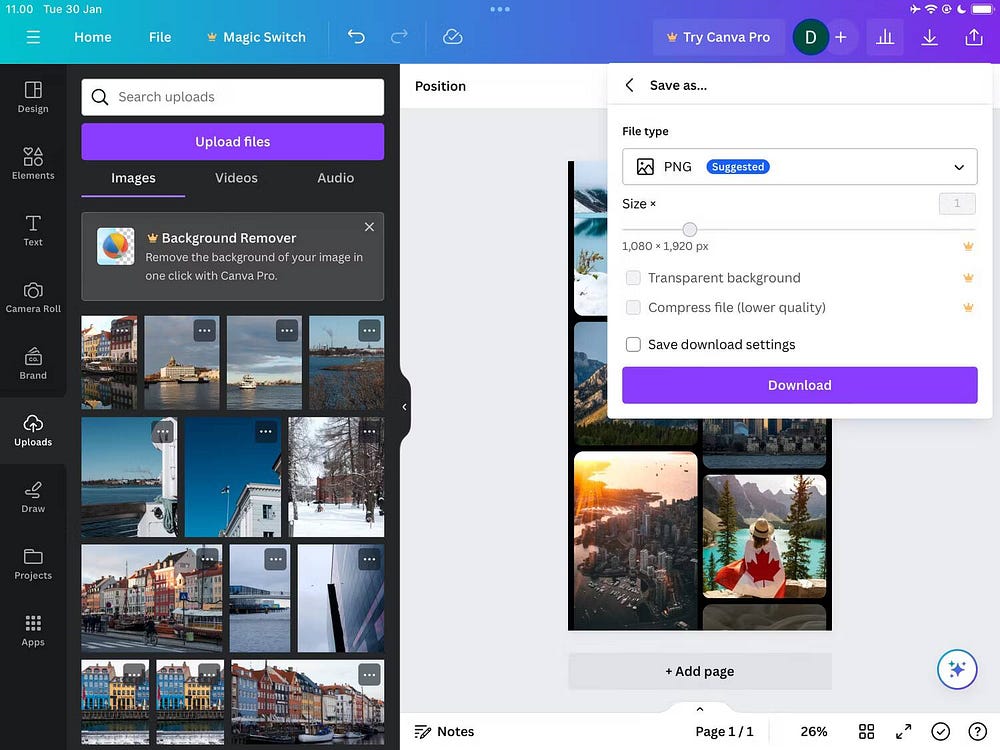
La création de collages dans Canva est simple sur tous les appareils et vous disposez de nombreuses options de personnalisation. Une fois que vous avez terminé, vous pouvez partager vos créations où et avec qui vous voulez. Vous pouvez maintenant visualiser Meilleures applications de collage pour les appareils Android et iOS.








